E-Mails können schnell zur täglichen Herausforderung werden. Besonders wenn der Posteingang überquillt und es schwierig ist, den Überblick zu behalten. Es gibt jedoch einen effektiven Trick, mit dem du die Übersicht aller E-Mails anpassen und den Inhalt schnell einsehen kannst, ohne die Gesamtansicht zu verlieren. In dieser Anleitung erfährst du Schritt für Schritt, wie du das Vorschaufenster in Google Mail aktivierst und damit deine Produktivität steigern kannst.
Wichtigste Erkenntnisse
- Aktiviere das Vorschaufenster für einen besseren Überblick.
- Wähle zwischen vertikaler und horizontaler Ansicht.
- Passe Gmail deinen individuellen Bedürfnissen an.
Schritt-für-Schritt-Anleitung
Um die Ansichtsoptionen in Google Mail zu verändern, gehst du folgendermaßen vor:
Zuerst musst du die Einstellungen von Google Mail aufrufen. Klicke dazu auf das Zahnrad-Symbol in der rechten oberen Ecke deiner Gmail-Oberfläche. In dem sich öffnenden Menü wählst du „Einstellungen“ aus.
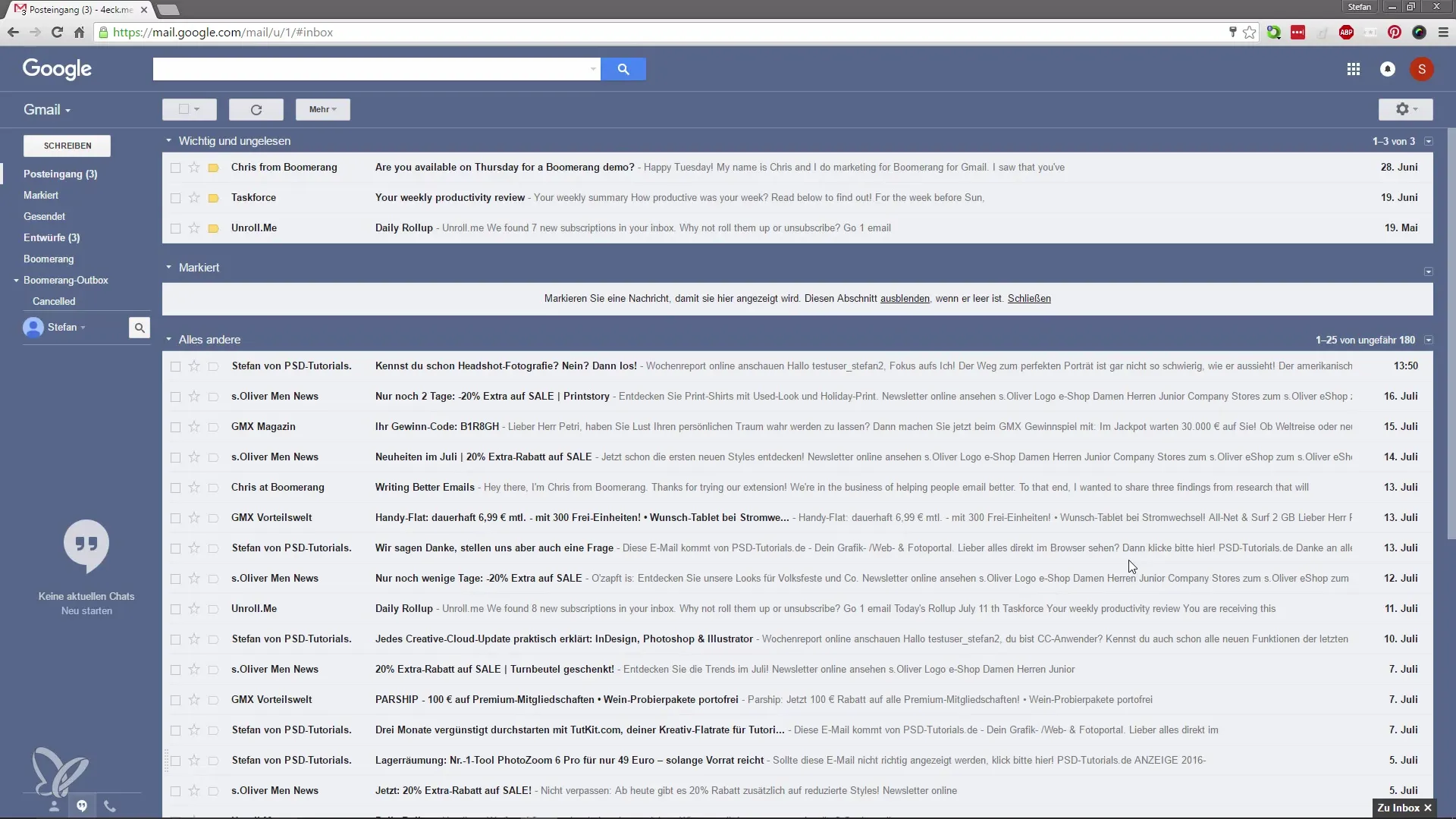
Sobald du in den Einstellungen bist, gibt es einen speziellen Reiter namens „Labs“. Hier findest du experimentelle Funktionen, die du aktivieren kannst. Klicke auf diesen Reiter, um die Optionen anzuzeigen.
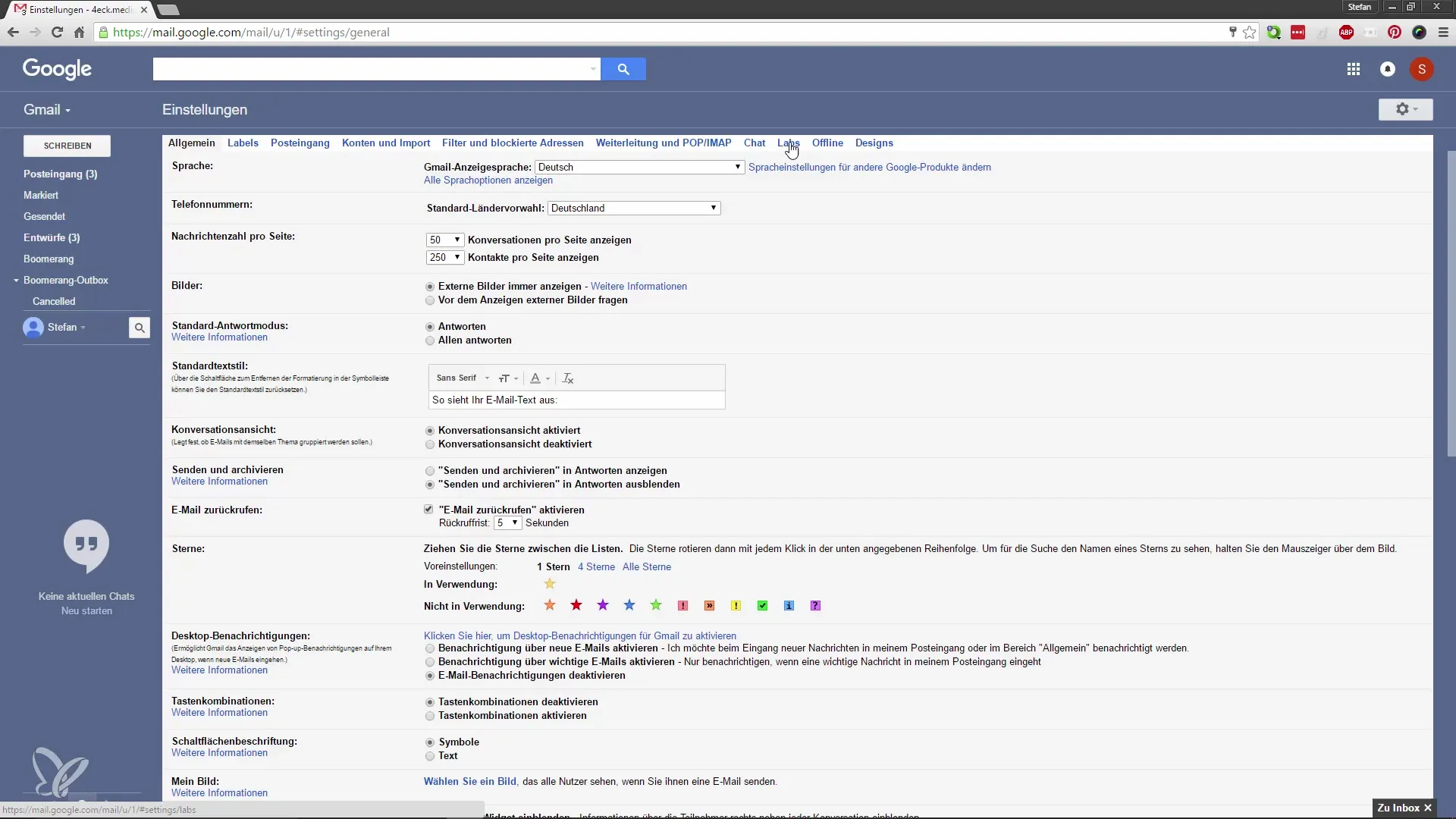
Jetzt bist du auf der richtigen Seite, um eine entscheidende Funktion zu aktivieren: das Vorschaufenster. Scrolle zur entsprechenden Option und aktiviere das Vorschaufenster. Dadurch ermöglicht Gmail, dass du beim Lesen der E-Mails immer noch den Überblick über deine andere E-Mails behältst.
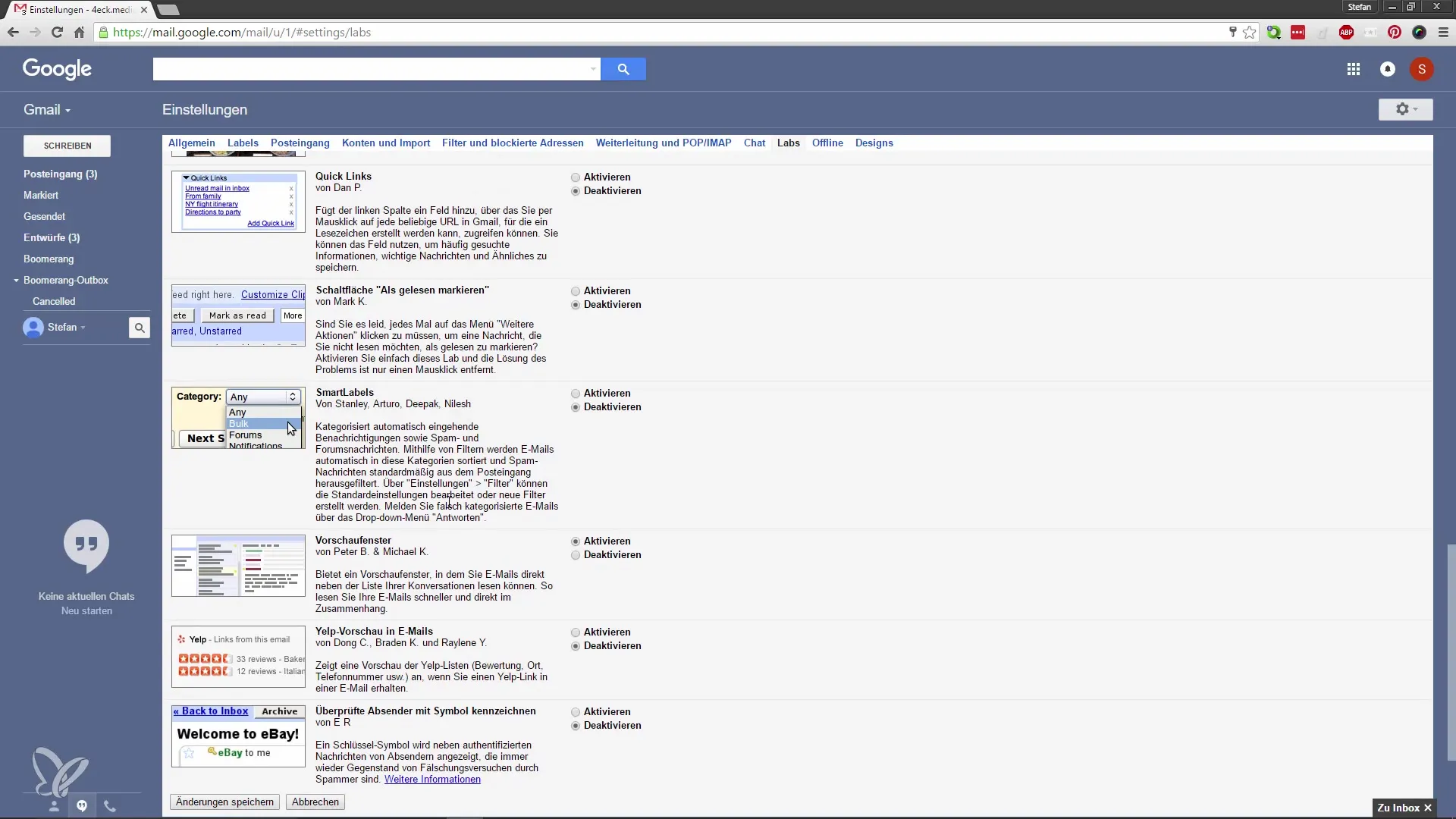
Klicke danach auf „Änderungen speichern“. Gmail wird sich nun neu laden, um die Änderungen zu übernehmen.
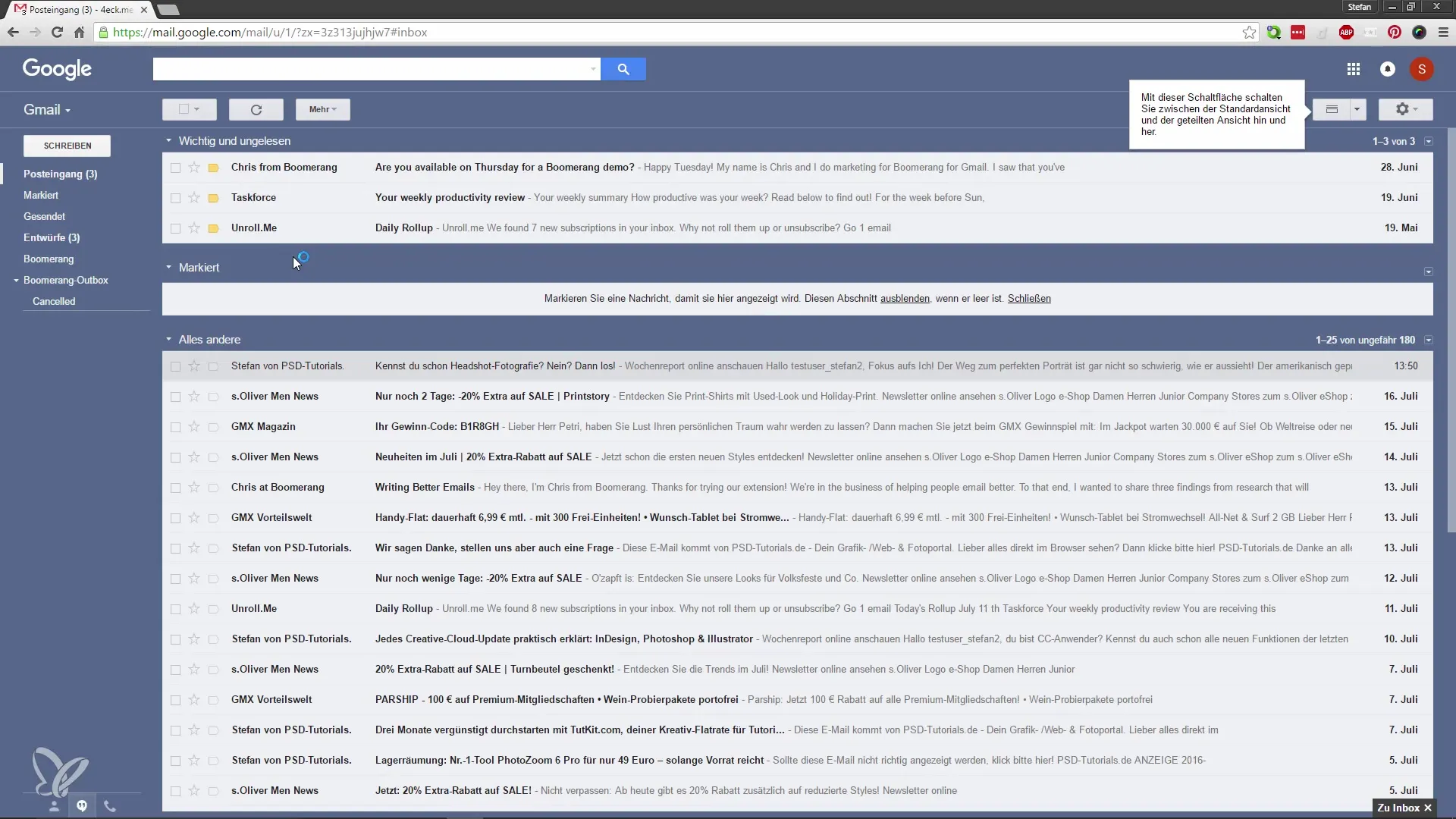
Nach dem Neustart von Gmail wirst du feststellen, dass eine neue Schaltfläche hinzugekommen ist. Diese ermöglicht es dir, die Ansicht deiner E-Mails zu verändern. Du kannst hier eine vertikale Unterteilung auswählen, die ich persönlich sehr praktisch finde. Das bedeutet, dass du auf eine E-Mail klickst und den Inhalt sofort rechts angezeigt bekommst, sodass du schnell zum nächsten Thema wechseln kannst.
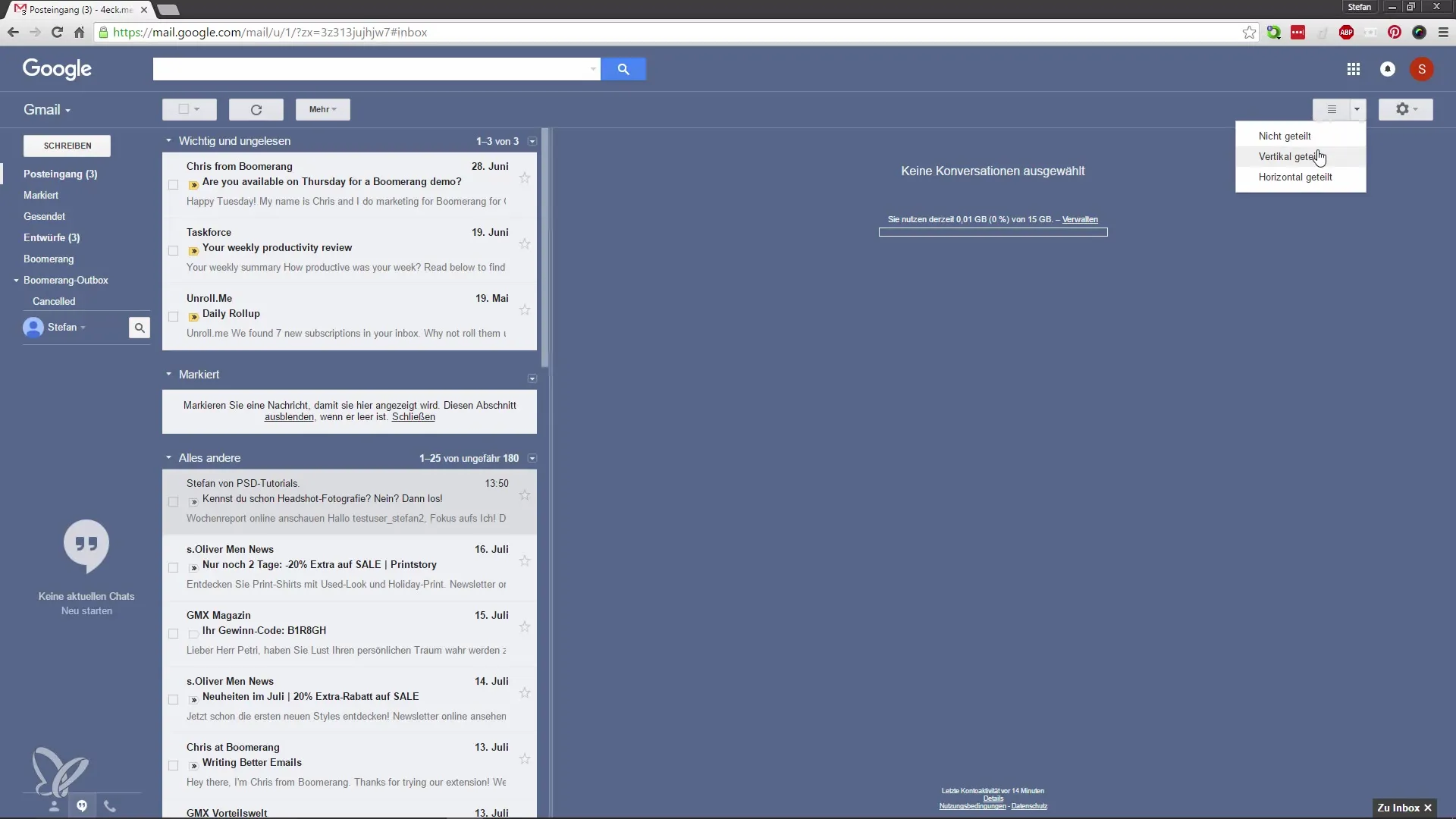
Falls du eine umfangreiche E-Mail-Korrespondenz hast, ist diese Ansicht besonders nützlich. Du kannst also einfach durch deine ungelesenen E-Mails blättern und bleibst immer auf dem aktuellen Stand.
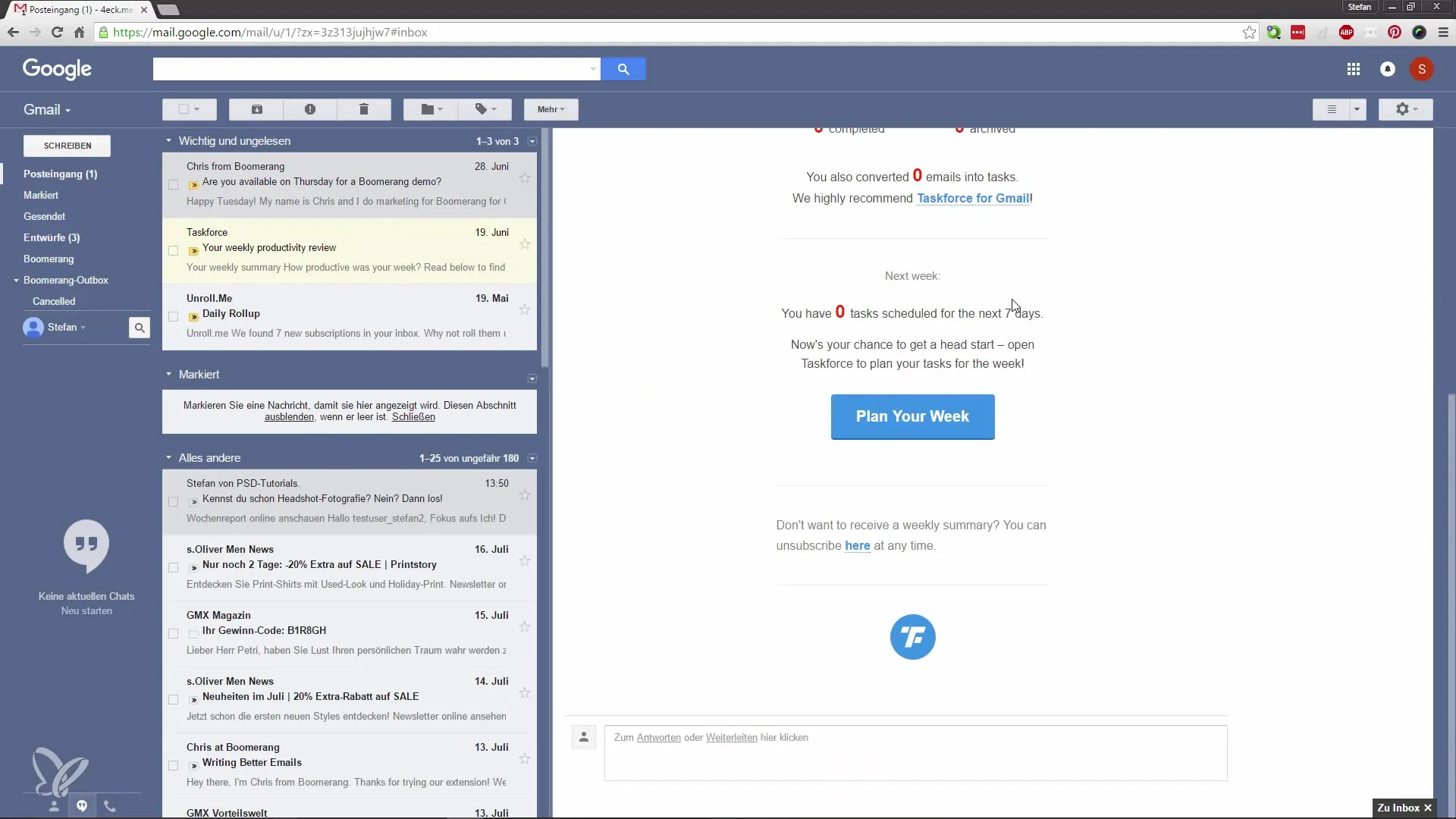
Darüber hinaus gibt es auch die Möglichkeit, die E-Mails horizontal zu teilen. Wenn du diese Ansicht wählst, siehst du deine ungelesenen E-Mails oben und den Inhalt der gewählten E-Mail darunter. Diese Option kann ebenfalls sinnvoll sein, je nach deiner persönlichen Vorliebe.
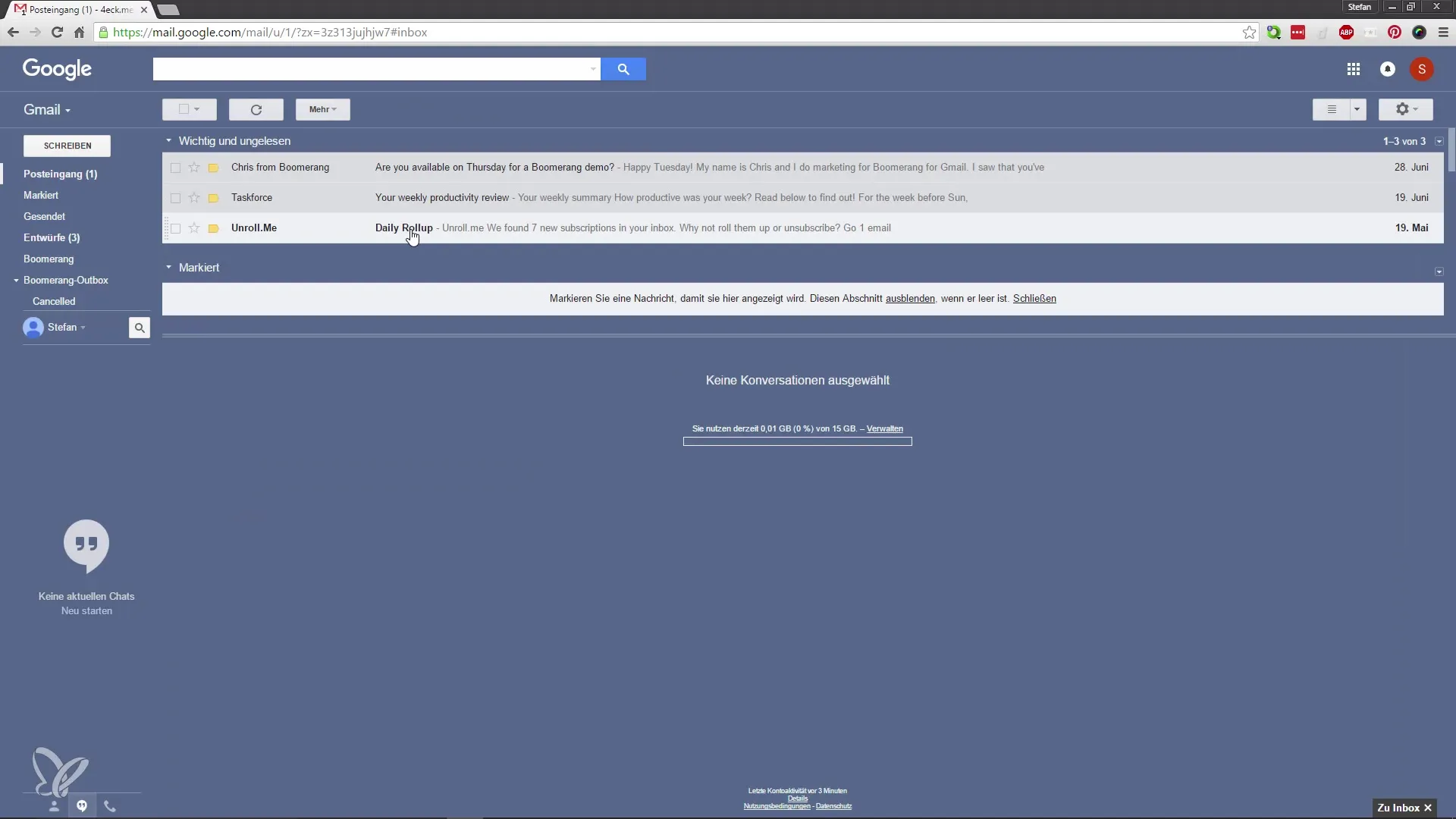
Allerdings nutze ich persönlich meist die vertikale Ansicht, da sie mir mehr Komfort bietet. Letztendlich musst du selbst entscheiden, welche Ansicht für dich am besten ist. Ich empfehle dir, es einfach auszuprobieren und diejenige zu wählen, die dir am meisten zusagt.
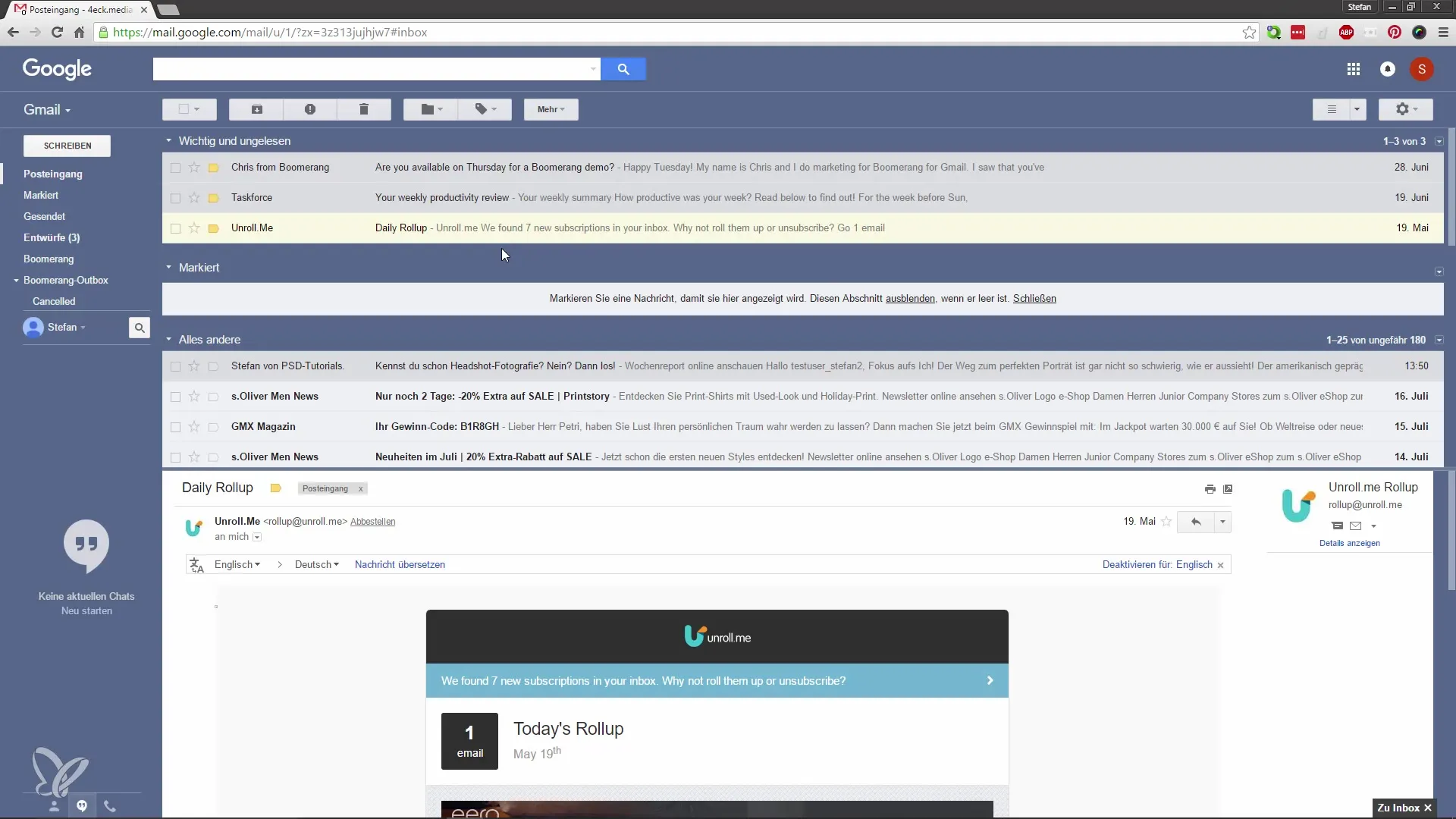
Zusammenfassung – Google Mail produktiver nutzen – E-Mail-Übersicht optimieren
In dieser Anleitung hast du die Schritte kennengelernt, wie du das Vorschaufenster in Google Mail aktivieren kannst. Mit dieser Funktion bekommst du einen besseren Überblick über deine E-Mails und kannst effektiver mit deinem Posteingang umgehen. Experimentiere mit den verschiedenen Ansichten und finde heraus, welche für dich am besten funktioniert.
Häufig gestellte Fragen
Wie aktiviere ich das Vorschaufenster in Google Mail?Gehe zu den Einstellungen, klicke auf das Zahnrad, dann auf „Labs“ und aktiviere das Vorschaufenster.
Was sind die Vorteile des Vorschaufensters?Du behältst den Überblick über deine E-Mails, während du den Inhalt einer E-Mail liest.
Wie kann ich die Ansicht der E-Mails ändern?Nach der Aktivierung des Vorschaufensters kannst du zwischen vertikaler und horizontaler Ansicht wählen.


